Если у вас есть много файлов на рабочем столе, вам понравится новая функция Stacks в macOS Mojave, которая предназначена для организации всех ваших файлов в аккуратные маленькие стопки на рабочем столе, избавляя от беспорядка. ,
К сожалению, Stacks — это опция, которая ограничена рабочим столом и недоступна в отдельных файловых папках.
Подпишитесь на канал MacRumors YouTube, чтобы увидеть больше видео.
Включение и отключение стеков
Включение и выключение стеков происходит с помощью пары щелчков на рабочем столе. Находясь на рабочем столе, щелкните правой кнопкой мыши, чтобы вызвать меню параметров рабочего стола, а затем выберите параметр «Стеки».

Вы также можете использовать Finder для включения стеков.
- Откройте окно Finder.
- В строке меню в верхней части Mac перейдите в View.
- Отметьте опцию «Использовать стеки».
![]()
Включение стеков автоматически организует ваши файлы по типу файлов. Некоторые из доступных стеков включают документы, изображения, документы PDF, электронные таблицы и т. Д., А также снимки экрана.
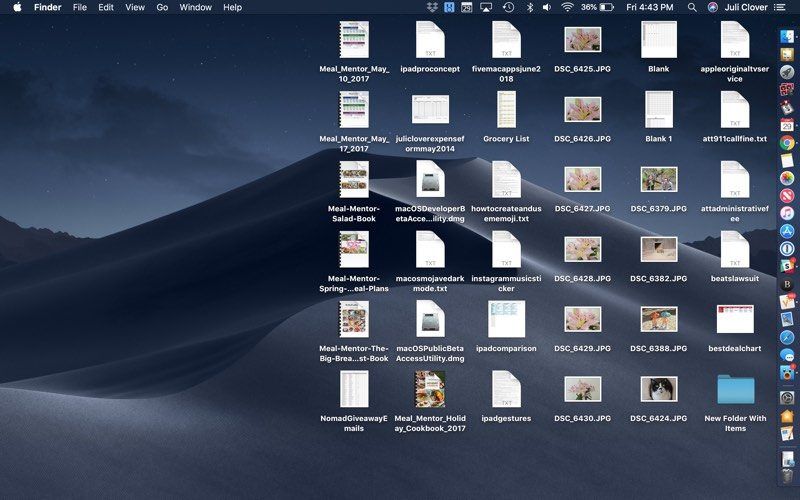 Файлы на рабочем столе до включения стеков.
Файлы на рабочем столе до включения стеков.
Если вы хотите отключить Stacks и вернуться к полному просмотру всех файлов на рабочем столе, снова щелкните правой кнопкой мыши и снимите флажок с Stacks. В качестве альтернативы, измените шаги Finder.
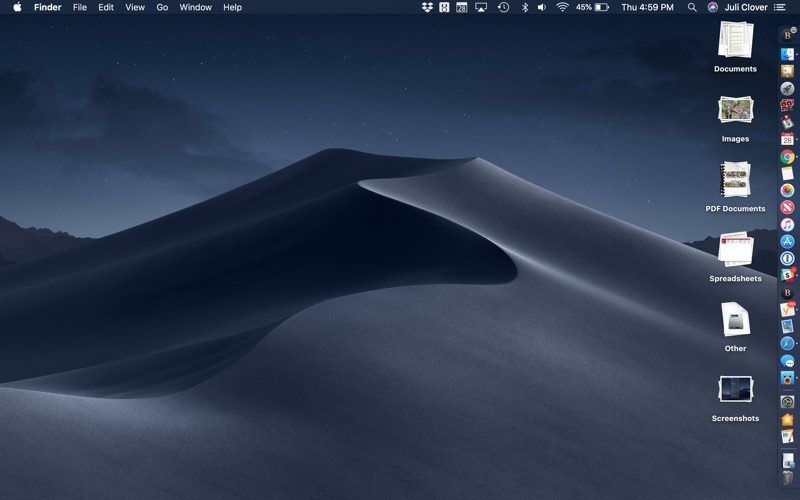 Файлы на рабочем столе после включения стеков.
Файлы на рабочем столе после включения стеков.
Просмотр файлов в стеке
Если вы хотите просмотреть все файлы, содержащиеся в стеке, просто нажмите, и он развернет стек и поместит небольшую стрелку на имя стека, чтобы вы знали, какой стек вы просматриваете.
С расширенным стеком, если щелкнуть файл, он откроется в любом приложении, которое установлено в качестве приложения по умолчанию для этого типа файлов.
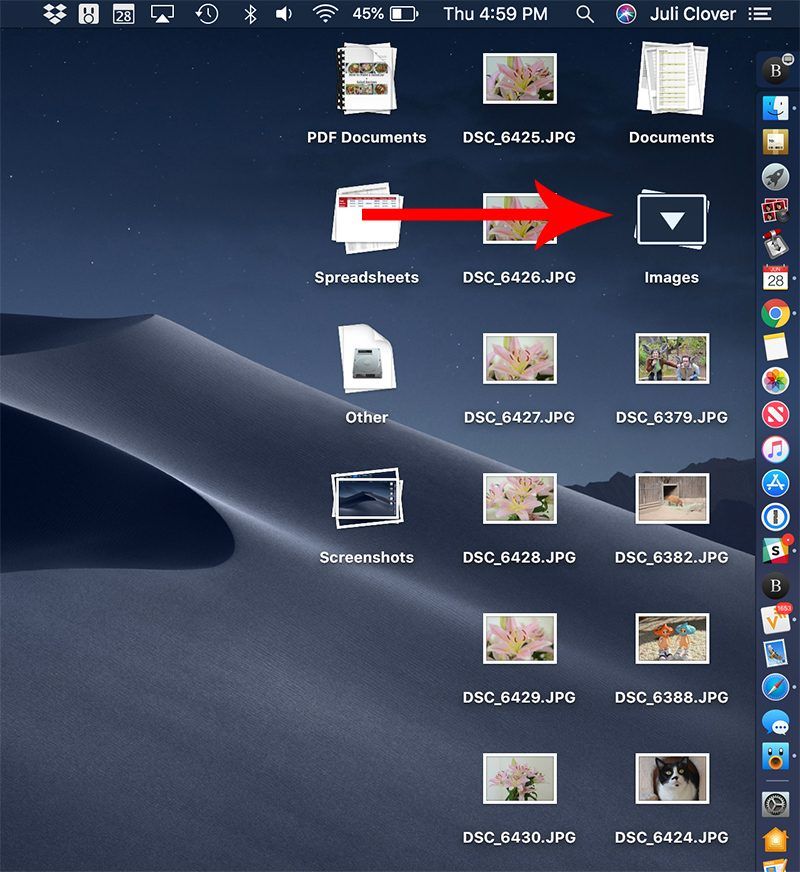 Нажмите на стек, чтобы раскрыть его, чтобы увидеть файлы внутри.
Нажмите на стек, чтобы раскрыть его, чтобы увидеть файлы внутри.
Когда закончите, снова нажмите на стек, чтобы сложить его обратно в организованную кучу.
Чтобы открыть все ваши стеки одновременно, выберите любой стек, чтобы развернуть все стеки одновременно. Опция нажмите еще раз на любой из открытых стеков, чтобы закрыть их все.
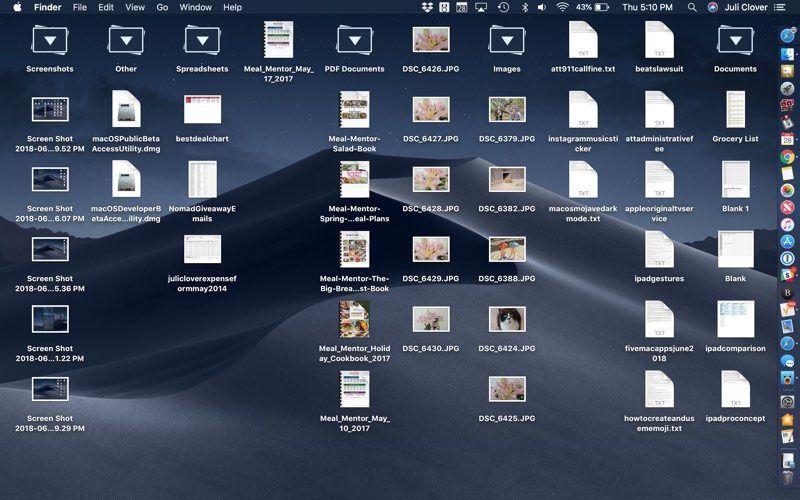 Опция нажмите на любой стек, чтобы развернуть все стеки.
Опция нажмите на любой стек, чтобы развернуть все стеки.
Чаевые: Если по какой-то причине вы хотите открыть или закрыть все свои стеки с медленной растягивающейся / сворачивающейся анимацией, сдвигайте щелчок вместо обычного щелчка.
Настройка стеков
Стеки организованы по типу файлов по умолчанию, но вы можете изменить организационную систему стека, сгруппировав файлы по дате последнего открытия, дате добавления, дате изменения, дате создания и тегам.
- Откройте Finder.
- В строке меню нажмите на опцию просмотра.
- Выберите опцию «Группировать стеки».
![]()
- Выберите один из доступных вариантов, чтобы изменить способ сортировки ваших стеков.
Самым мощным вариантом сортировки в стеках, конечно же, являются теги, которые устанавливаются пользователем и могут использоваться для идентификации определенных типов файлов, таких как все документы, относящиеся к определенной теме.
Когда сгруппированы по одному из параметров даты, стеки будут перечислены с приращениями: Сегодня, Вчера, Предыдущие 7 дней, Предыдущие 30 дней, а затем после этого — по годам.
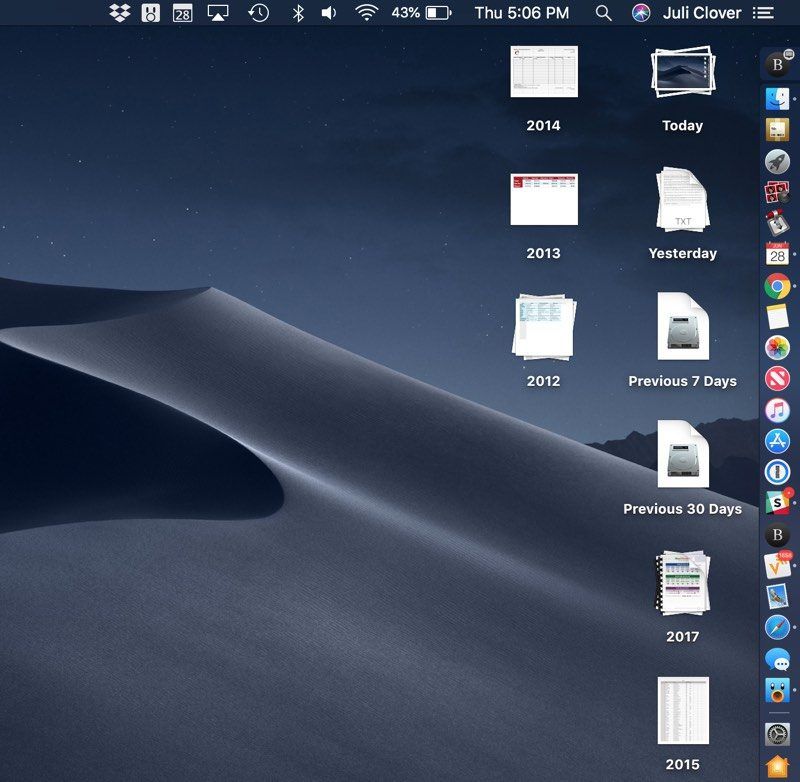 Стеки при сортировке по дате создания.
Стеки при сортировке по дате создания.
Дополнительные параметры стеков
Если вы хотите вставить один из ваших стеков в папку, вы можете сделать это, щелкнув правой кнопкой мыши один из стеков и выбрав опцию «Новая папка с выбором».
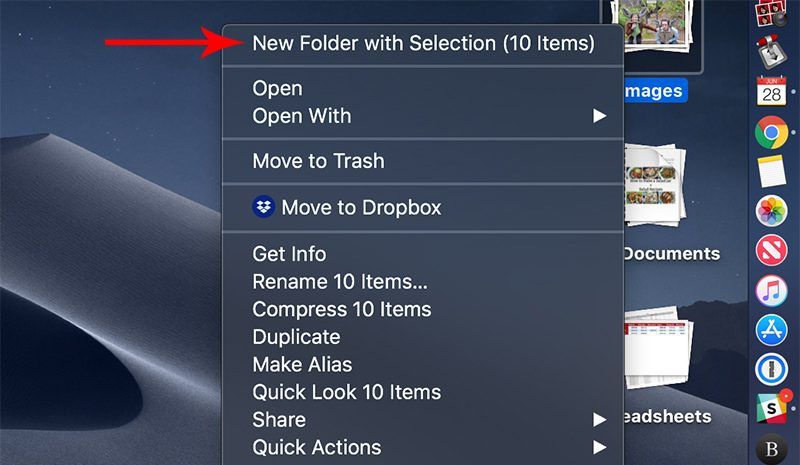
Используя те же параметры правого клика, которые доступны при выборе стека, вы можете открывать файлы, открывать их в указанном приложении, переименовывать файлы, обмениваться файлами, сжимать файлы, отправлять файлы в корзину и многое другое. В основном у вас есть все те же организационные опции, что и при выборе любой группы файлов на рабочем столе, но без необходимости выбирать их вручную.
Связанные обзоры: macOS Mojave
Оцените статью!
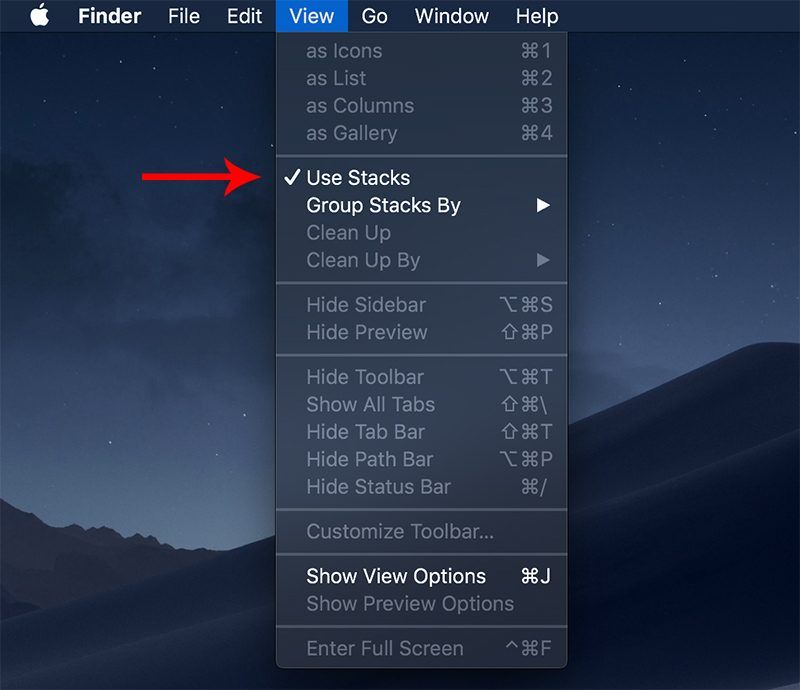
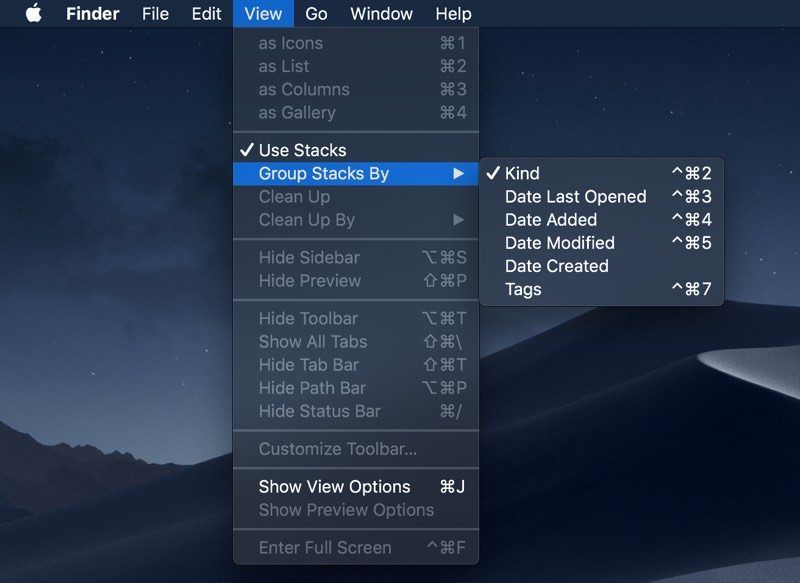


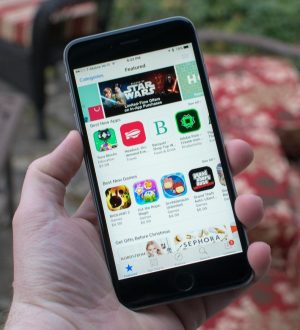
Отправляя сообщение, Вы разрешаете сбор и обработку персональных данных. Политика конфиденциальности.